手机给手机传软件怎么传 手机蓝牙传文件到另一部手机
日期: 来源:冰糖安卓网
随着手机功能的不断升级,手机之间的文件传输也变得更加便捷快捷,其中利用手机蓝牙功能进行文件传输是一种常见的方式。通过简单的操作,我们可以轻松地将文件从一个手机传输到另一部手机,无需使用数据线或互联网连接。这种方式不仅快速方便,而且在一些网络环境较差或者没有网络的情况下也能够实现文件传输。手机蓝牙传输文件是一个值得掌握的技巧,让我们一起来了解一下如何利用手机蓝牙传输文件吧。
手机蓝牙传文件到另一部手机
具体方法:
1.打开手机1界面,点击灰色齿轮状的设置图标。
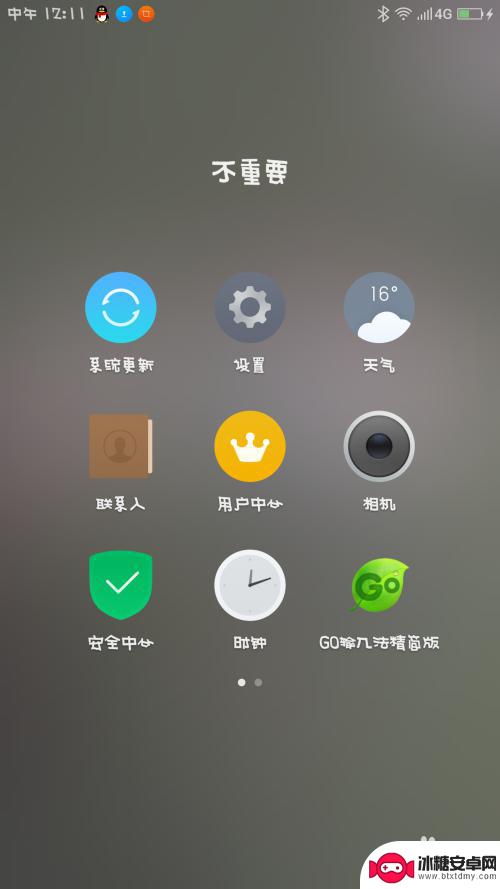
2.进入手机1的设置界面,点击蓝牙图标。
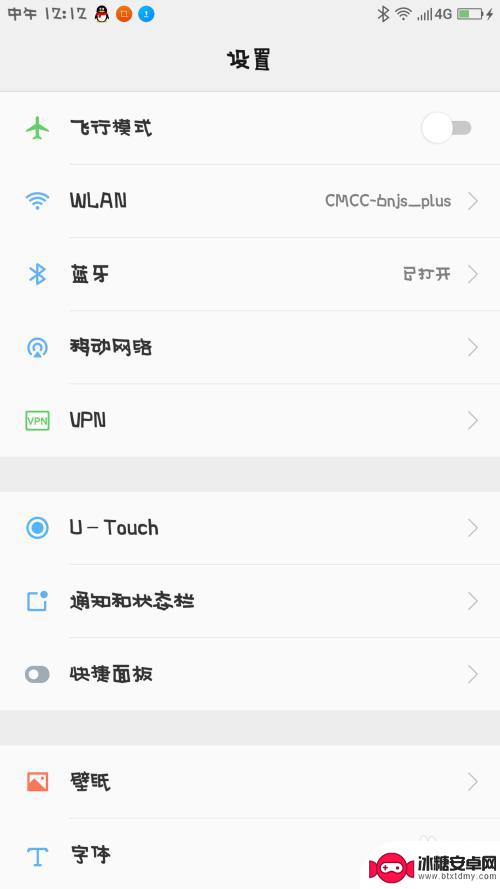
3.将手机1的蓝牙打开,开关变成绿色即可。
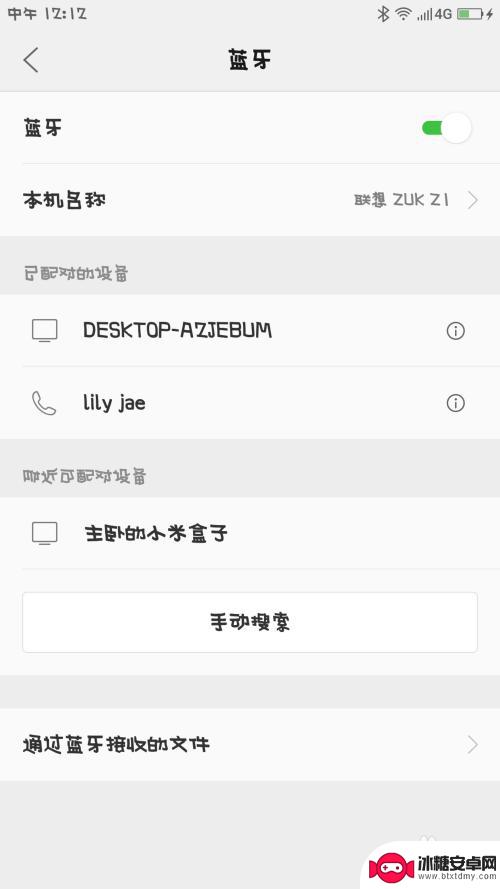
4.在手机1界面里,点击最下方的搜索图标,寻找手机2。

5.手机2打开,仔细观察界面,找到设置的图标,点击它。

6.手机2的设置界面,仔细观察,点击蓝牙图标。
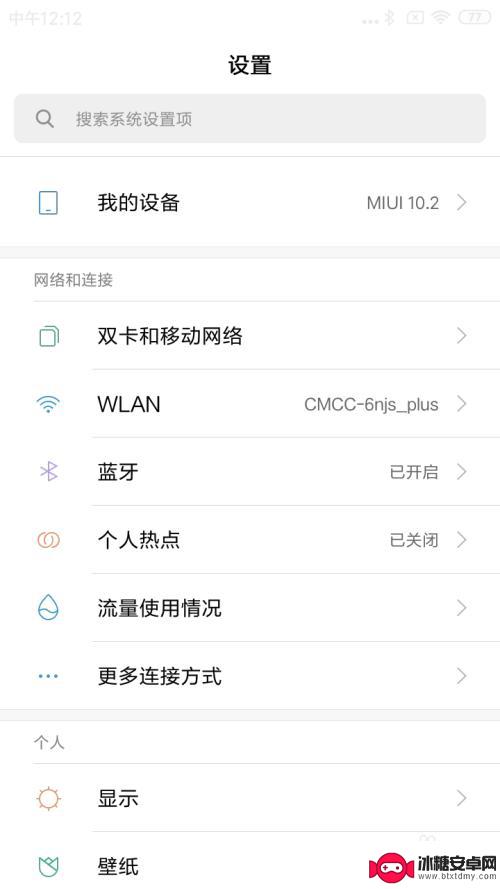
7.手机2的蓝牙界面,点击右侧的开关,将它变成蓝色。

8.手机1找到手机2的名称,点击进行配对。
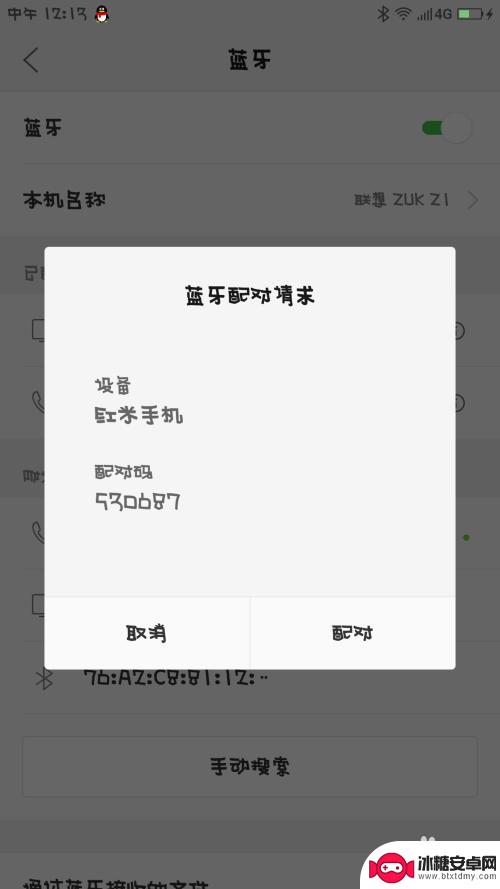
9.手机2收到手机1发来的消息,并且点击进行配对。
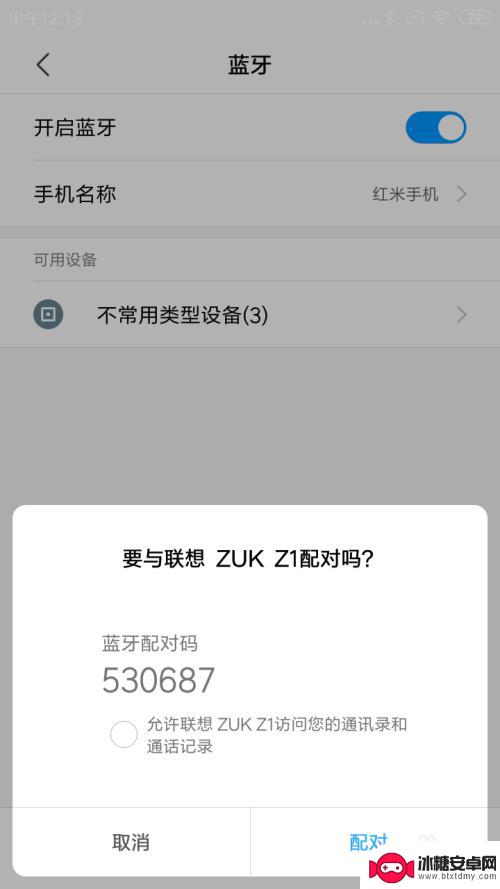
10.手机1的浏览器打开,点击最下面一排第3个文件的图标。
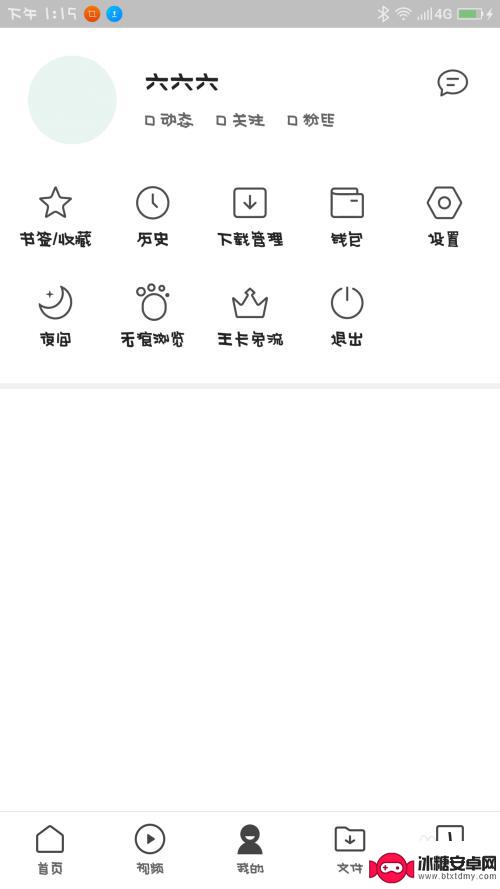
11.手机1的界面,仔细观察,点击第2排第3个安装包图标。
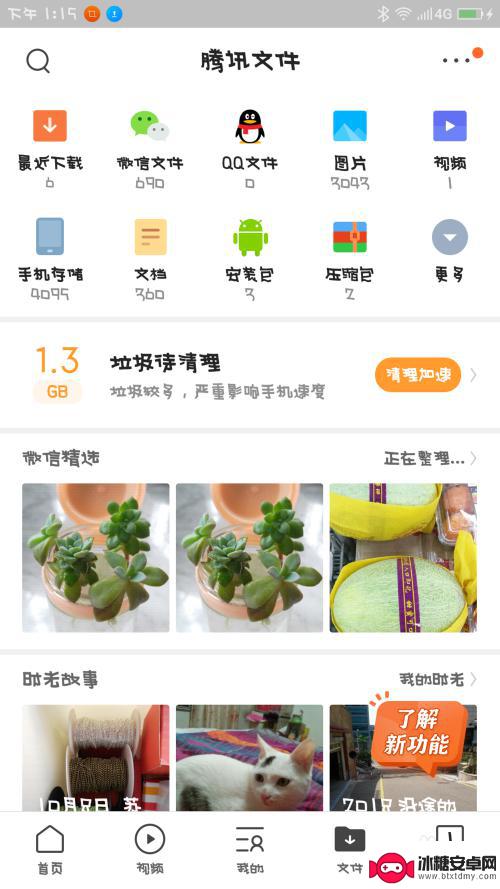
12.手机1界面跳转,手指长按住其中一个安装包。
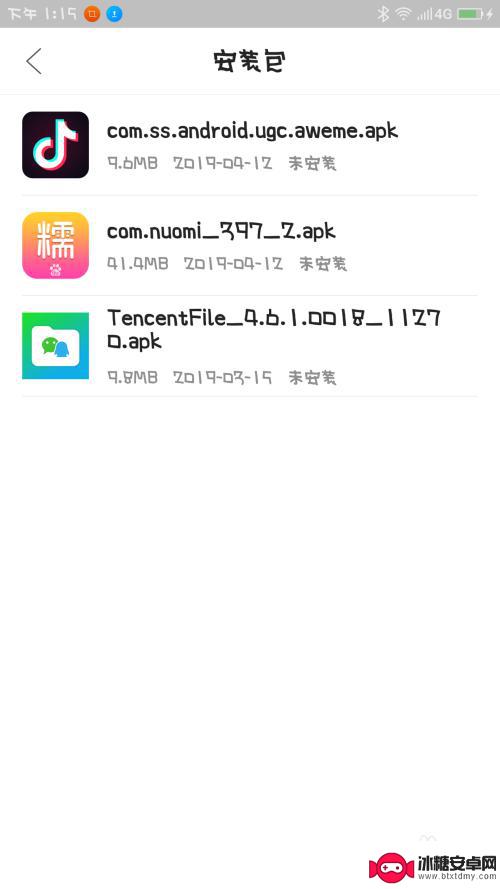
13.手机1的界面,仔细观察,选择点击蓝牙图标。
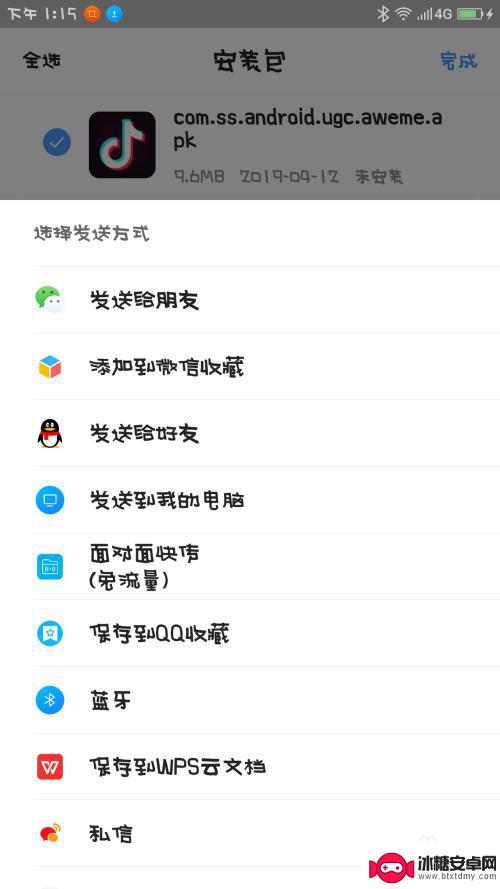
14.手机1的界面跳转,仔细观察,选择点击要发送的设备。
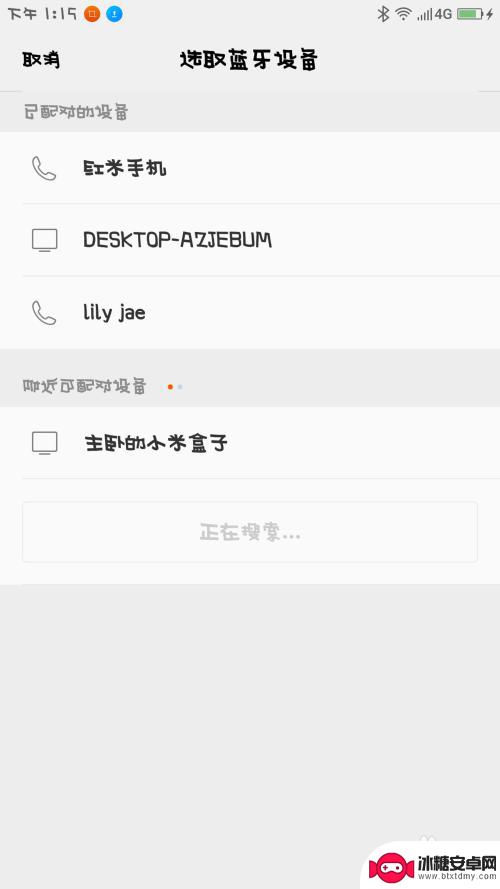
15.手机2收到指令,手指点击接收。
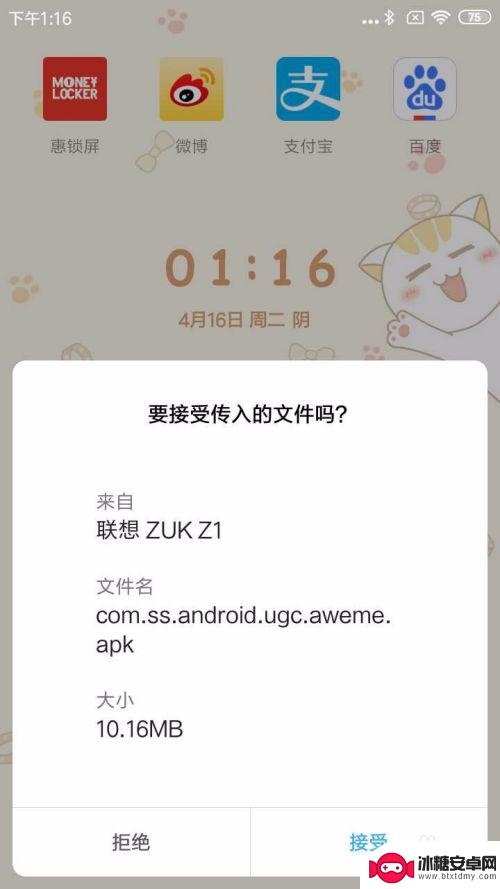
16.手机2就会开始进入文件传输,等进度条完成以后。软件就可以接收到了。
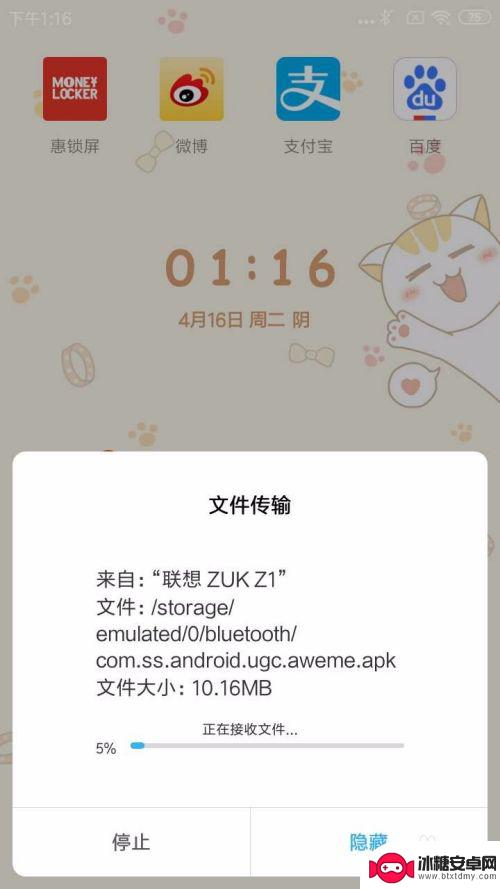
以上就是手机传输软件的全部内容,不了解的用户可以根据以上方法操作,希望能够帮助到大家。












